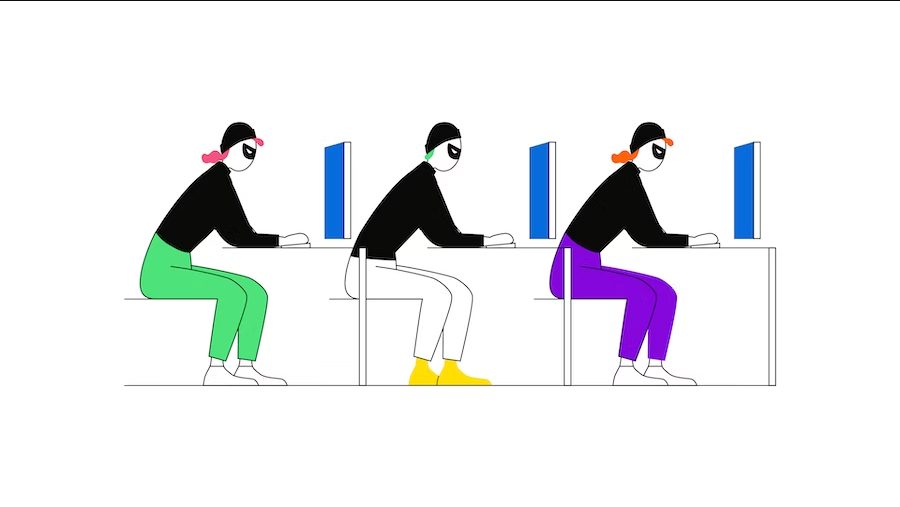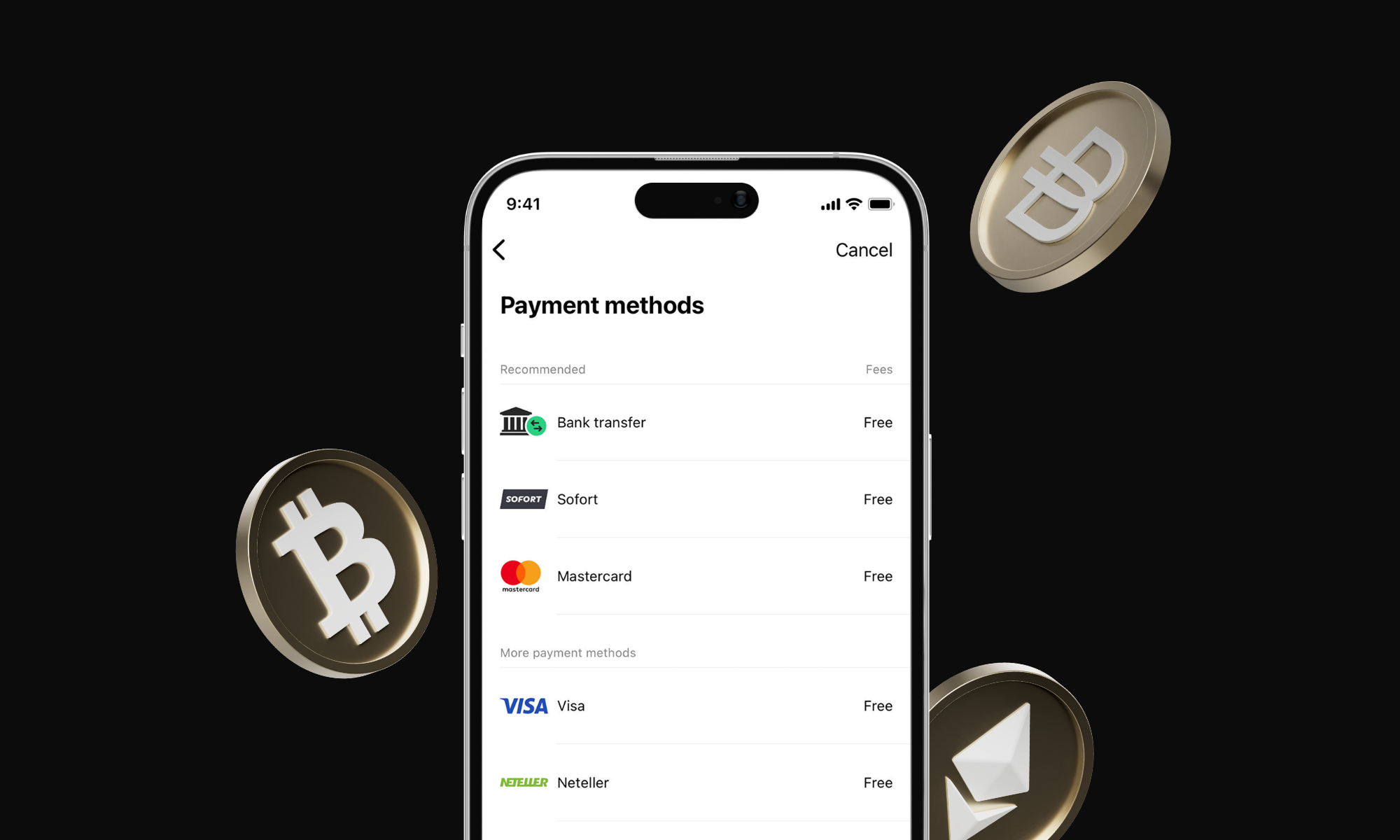Lies diesen Beitrag auf Englisch, Französisch, Italienisch, Türkisch, Polnisch oder Spanisch.
Willkommen zurück zu unserer Serie über Bitpanda Pro. Nachdem wir uns in unserem letzten Artikel mit den Grundlagen unserer Bitpanda Pro Benutzeroberfläche befasst haben, werden wir heute näher auf die Verwendung dieser eingehen. Wir beleuchten die Funktionen der Benutzeroberfläche wie ORDER, MÄRKTE, MARKTVERLAUF sowie MEINE ORDERS und das Preischart.
Loggen wir uns zunächst auf Bitpanda Pro ein. Ganz links in der Hauptansicht befindet sich, wie man auf dem Bild unten sehen kann, der Bereich “Order”. In diesem Artikel werden wir die unterschiedlichen Elemente der Benutzeroberfläche im Vollbildmodus für Nutzer mit großen Bildschirmen beschreiben. Die Ansicht für Nutzer mit mobilen Endgeräten wird an kleinere Bildschirmgrößen angepasst.

Im Bereich “ORDER” auf der linken Seite des Bildschirms sehen wir die unterschiedlichen Orderarten, die auf Bitpanda Pro verwendet werden können. Eine Order ist eine Anweisung zum Kauf (blau) oder Verkauf (rot), sobald gewisse Kriterien erfüllt werden.
Blau für Kauf, rot für Verkauf
Es gibt drei verschiedene Orderarten: Markt Orders, Limit Orders und Stop Limit Orders, die entweder für mehr Liquidität im Orderbuch sorgen (“Maker Orders” oder “Maker”) oder die Liquidität abschöpfen (“Taker Orders” oder “Taker”). Die Gebühren für Maker Orders sind meistens geringer, da die Exchanges Interesse daran haben, Liquidität anzubieten, somit zahlt man für Maker Orders weniger.
Markt Orders und Taker Orders
Die Markt Order ist die einfachste Orderart. Trader platzieren Markt Orders dann, wenn ein bestimmter Trade schnell durchgeführt werden soll. Somit geben Trader eine Markt Order auf, um Assets wie Bitcoin sofort und unabhängig vom aktuellen Kurs zu kaufen oder verkaufen. Eine Markt Order ist eine Anweisung zum sofortigen Kauf oder Verkauf, quasi auf Knopfdruck bzw. sobald sie aufgegeben wird. Markt Orders werden der Orderart der “Taker Orders” zugeordnet. Das bedeutet, dass sie Assets aus dem Orderbuch “nehmen” (to take) oder “entfernen”, die von den Tradern aufgegeben wurden. Taker-Gebühren sind höher als Maker-Gebühren.
Limit Orders
Die Ausführung einer Limit Order beansprucht mehr Zeit. Eine Limit Order wird dann ausgeführt, wenn der vom Nutzer festgelegte Limit Preis oder ein “besserer Preis” erreicht wird.
Nehmen wir an, der Preis für BEST/EUR liegt aktuell bei 0,06 EUR. Der Nutzer möchte dieses Asset kaufen, findet den Preis aber zu hoch. Daher platziert er eine Limit Kauf-Order zum Limit Preis von 0,05 EUR. Danach wartet er darauf, dass die Order zum Preis von 0,05 EUR ausgeführt wird, sobald Matching Bids zu diesem Preis verfügbar sind.
Besserer Preis
Wenn der Preis für BEST/EUR aktuell bei 0,09 EUR liegt und der Nutzer eine Limit Kauf-Order zu einem Limit Preis von 0,13 EUR platziert, wird die Order zuerst in eine Markt Order (zur sofortigen Ausführung) umgewandelt. Warum? Hier kommt das Prinzip des “besseren Preises” zur Anwendung und er wird so lange aufgekauft, bis er den festgelegten Limit Preis erreicht. Der Nutzer muss eine Taker-Gebühr bezahlen, da er dem Orderbuch Liquidität “entnommen” hat.
Matching Bids
Beim Aufgeben von Limit Orders ist es wichtig zu wissen, dass die Order nur dann oder nur teilweise ausgeführt wird, wenn es genügend Matching Bids zu den aufgegebenen Orders gibt - also Orders von Tradern, die zu denselben Konditionen kaufen oder verkaufen wollen.
Maker Orders
Wenn der Betrag der Order höher als der im Orderbuch verfügbare Betrag war, wird der verbleibende Betrag der Order nun als Open Limit Kauf-Order angesehen und es wird eine Maker-Gebühr zu verrichten sein, da der verbleibende Betrag der Order dem Orderbuch Liquidität zuführt und die Order des Nutzers nun als “Maker Order” gilt.
Limit Order ist die Orderart, die verwendet wird:
- Wenn eine Order platziert werden soll, die nicht in Echtzeit durchgeführt werden soll
- Wenn man zu einem geringeren Preis als dem Marktpreis kaufen will
- Wenn man zu einem höheren Preis als dem aktuellen Marktpreis verkaufen will
Stop Limit Orders
Zunächst ist eine Stop Limit Order “aktiv” und wird nicht sofort ausgeführt. Eine Stop Order wird ausgelöst, wenn ein bestimmter Preis - der Stop-Preis - für den Kauf oder Verkauf eines Assets erreicht oder überschritten wird. Erst, wenn die Order ausgelöst wird, wird sie mit dem Limit Preis in das Orderbuch gestellt und wird dann zu einer Regular Limit Order.
Nehmen wir an, ein Nutzer möchte verkaufen, sobald der Bitcoin-Preis 7.000 EUR erreicht oder kreuzt. Wenn der Bitcoin-Preis 7.000 EUR erreicht (den Stop-Preis), wird die Order, einen Bitcoin zum Preis von 6.900 EUR (Limit Preis) zu verkaufen, ausgelöst und im Orderbuch platziert.
Eine detaillierte Beschreibung zu den Orderarten kann in diesem Artikel in unserem Bitpanda Helpdesk nachgelesen werden.

Unter “KAUF” und “VERKAUF” befinden sich zwei Indikatoren: “Verfügbar” und “Locked”. “Verfügbar” zeigt das fürs Trading verfügbare Guthaben an. “Locked” gibt den Betrag an, der bereits für das Aufgeben einer Order, wie zum Beispiel einer Limit Order verwendet wurde.
Beim Aufgeben einer Order wählt man zuerst die Orderart aus - eine Markt Order für die sofortige Ausführung und eine Limit Order für die Ausführung, wenn ein gesetzter Limit Preis oder noch besserer Preis erreicht wird, oder eine Stop Order, die erst ins Orderbuch aufgenommen wird, sobald ein bestimmter Preis ausgelöst wurde.
Wenn manuell getraded wird, kann nicht nur die Menge, die man kaufen oder verkaufen möchte, eingegeben werden. Man hat auch die Möglichkeit einen Schieberegler mit einer Skala von 0% bis 100% zu verwenden, um einen bestimmten Prozentsatz des Guthabens in einer bestimmten Währung, die man zum Traden bereithält, auszuwählen.
Als nächstes sehen wir uns den Bereich “MÄRKTE” und “MARKTVERLAUF” an, die wir auf dem Screenshot unten sehen können - im Vollbildmodus der Benutzeroberfläche befindet sich dieser Bereich ganz rechts.

Märkte und Marktverlauf
Der Bereich “MÄRKTE” gibt einen Überblick über alle auf Bitpanda Pro verfügbaren Trading-Paare. Man kann auch die Reihenfolge der Trading-Paare verändern, den letzten Preis ansehen oder das Volumen vom höchsten zum niedrigsten Stand, bzw. vice versa sowie die Preisfluktuationen der letzten 24 Stunden betrachten.
“Volumen” steht für Tradingvolumen, das ist der Wert der Assets, die auf Bitpanda Pro innerhalb eines bestimmten Zeitraums getraded wurden (z.B. in den letzten 24 Stunden). Ausreichendes Volumen im Auftragsbuch ist die Voraussetzung für die Ausführung eines Trades.
Der Bereich “MARKTVERLAUF”, der sich unter “MÄRKTE” befindet, zeigt die letzten 80 Trades auf Bitpanda Pro in chronologischer Reihenfolge für ein gewähltes Trading-Paar an. Auch sieht man den gehandelten Betrag, den Kurs und den Zeitpunkt jedes Trades. Diese Daten könnten bei der Trading-Entscheidung eine Rolle spielen.
Meine Orders und das Preischart

Endlich kommen wir zum Herzstück der Benutzeroberfläche - dem Preischart. Achtung, dieser Abschnitt ist nicht mit “Preischart” beschriftet. Unter dem Abschnitt, in dem der Chart zu sehen ist, findet man den Bereich “MEINE ORDERS”. Dort sieht man die vom Nutzer aufgegebenen Orders. In diesem Abschnitt können Orders nicht bearbeitet, sondern gegebenenfalls nur vollständig gelöscht werden.
Die roten und blauen Muster im Preischart zeigen Auf- und Abwärtsbewegungen, die Trading-Aktivität sowie Trading-Muster. Wenn man mit seinem Cursor über einen bestimmten Bereich des Preischarts fährt, kann man den Marktpreis eines Trading-Paares näher betrachten. Wir werden die Symbole links auf dem Chart in einem anderen Artikel ausführlicher behandeln.
Am unteren Rand des Preischarts befindet sich ein graues Balkendiagramm. Die höchsten Balken zeigen die beliebtesten Trading-Zeiten an und stehen in direktem Zusammenhang mit dem Tradingvolumen. Je höher der graue Balken, desto höher auch die Spitze im roten und blauen Graph, was bedeutet, dass zu diesem Zeitpunkt mehr Trades verfügbar waren und ausgeführt wurden.
So weit zu den Grundlagen der Benutzeroberfläche von Bitpanda Pro. Wer sich noch etwas mit diesem Thema beschäftigen möchte, bevor er oder sie mit dem Trading anfängt, findet mehrere Artikel zu Bitpanda Pro in unserem Bitpanda Helpdesk.
Bitte beachte, dass das Trading mit Kryptowährungen ein erhebliches Risiko birgt und nicht für unerfahrene Benutzer geeignet ist.
Bereit loszulegen?
Jetzt auf Bitpanda Pro traden!
 Rohstoffe* Investiere in Rohstoffe*
Rohstoffe* Investiere in Rohstoffe* BITCOIN Was sollte ich beim Investieren berücksichtigen?
BITCOIN Was sollte ich beim Investieren berücksichtigen? ASSET MANAGEMENT Deine Investments, deine Assets: warum dein Geld bei Bitpanda sicher ist.
ASSET MANAGEMENT Deine Investments, deine Assets: warum dein Geld bei Bitpanda sicher ist. COUNTDOWN Bitcoin Halving Countdown 2024
COUNTDOWN Bitcoin Halving Countdown 2024 ACADEMY Was ist ein Bitcoin-Halving?
ACADEMY Was ist ein Bitcoin-Halving?